pycharm2021에서 Python 환경을 구성하는 방법
다음 6단계를 통해 PyCharm 2021에서 Python 환경을 구성하세요. 가상 환경을 생성하세요. Python 인터프리터를 선택합니다. 인터프리터를 프로젝트 인터프리터로 설정합니다. Python 패키지를 설치합니다. 환경 변수를 설정합니다(선택 사항). 가상 환경을 활성화합니다.

PyCharm 2021의 Python 환경을 구성하는 방법
1단계: 가상 환경 만들기
PyCharm에서 "파일" > "설정" > 이름>">"프로젝트 통역사". 기어 아이콘을 클릭하고 추가를 선택합니다.
2단계: Python 인터프리터 선택
새 인터프리터 창에서 원하는 Python 버전을 선택하고 확인을 클릭합니다.
3단계: 인터프리터를 프로젝트 인터프리터로 설정합니다.
"프로젝트 인터프리터" 설정에서 생성한 가상 환경을 프로젝트 인터프리터로 선택합니다.
4단계: Python 패키지 설치
- PyCharm의 내장 터미널 사용: "도구" > "터미널"을 클릭하고
pip install <패키지 이름>을 입력합니다.pip install <包名称>。 - 使用 PyCharm 的包管理器:点击“文件”>“设置”>“项目:<项目名称>”>“包”,然后在“安装包”选项卡中搜索并安装所需的包。
步骤 5:设置环境变量(可选)
如果需要将环境变量(如 PATH
5단계: 환경 변수 설정(선택 사항)
가상 환경에 환경 변수(예: PATH)를 추가해야 하는 경우 파일 > " > "터미널"을 선택한 다음 "환경 변수" 섹션에서 구성합니다.
- PyCharm을 시작할 때 가상 환경이 활성화되어 있는지 확인하세요. 기본 메뉴에서 실행 >구성을 클릭합니다. 환경 탭에서 생성한 가상 환경을 선택합니다.
위 내용은 pycharm2021에서 Python 환경을 구성하는 방법의 상세 내용입니다. 자세한 내용은 PHP 중국어 웹사이트의 기타 관련 기사를 참조하세요!

핫 AI 도구

Undresser.AI Undress
사실적인 누드 사진을 만들기 위한 AI 기반 앱

AI Clothes Remover
사진에서 옷을 제거하는 온라인 AI 도구입니다.

Undress AI Tool
무료로 이미지를 벗다

Clothoff.io
AI 옷 제거제

AI Hentai Generator
AI Hentai를 무료로 생성하십시오.

인기 기사

뜨거운 도구

메모장++7.3.1
사용하기 쉬운 무료 코드 편집기

SublimeText3 중국어 버전
중국어 버전, 사용하기 매우 쉽습니다.

스튜디오 13.0.1 보내기
강력한 PHP 통합 개발 환경

드림위버 CS6
시각적 웹 개발 도구

SublimeText3 Mac 버전
신 수준의 코드 편집 소프트웨어(SublimeText3)

뜨거운 주제
 7322
7322
 9
9
 1625
1625
 14
14
 1350
1350
 46
46
 1262
1262
 25
25
 1209
1209
 29
29
 램프 아키텍처에서 Node.js 또는 Python 서비스를 효율적으로 통합하는 방법은 무엇입니까?
Apr 01, 2025 pm 02:48 PM
램프 아키텍처에서 Node.js 또는 Python 서비스를 효율적으로 통합하는 방법은 무엇입니까?
Apr 01, 2025 pm 02:48 PM
많은 웹 사이트 개발자는 램프 아키텍처에서 Node.js 또는 Python 서비스를 통합하는 문제에 직면 해 있습니다. 기존 램프 (Linux Apache MySQL PHP) 아키텍처 웹 사이트 요구 사항 ...
 Linux 터미널에서 Python 버전을 볼 때 발생하는 권한 문제를 해결하는 방법은 무엇입니까?
Apr 01, 2025 pm 05:09 PM
Linux 터미널에서 Python 버전을 볼 때 발생하는 권한 문제를 해결하는 방법은 무엇입니까?
Apr 01, 2025 pm 05:09 PM
Linux 터미널에서 Python 버전을 보려고 할 때 Linux 터미널에서 Python 버전을 볼 때 권한 문제에 대한 솔루션 ... Python을 입력하십시오 ...
 SCAPY 크롤러를 사용할 때 파이프 라인 영구 스토리지 파일을 작성할 수없는 이유는 무엇입니까?
Apr 01, 2025 pm 04:03 PM
SCAPY 크롤러를 사용할 때 파이프 라인 영구 스토리지 파일을 작성할 수없는 이유는 무엇입니까?
Apr 01, 2025 pm 04:03 PM
SCAPY 크롤러를 사용할 때 파이프 라인 영구 스토리지 파일을 작성할 수없는 이유는 무엇입니까? 토론 Data Crawler에 Scapy Crawler를 사용하는 법을 배울 때 종종 ...
 Python Process Pool이 동시 TCP 요청을 처리하고 클라이언트가 막히게하는 이유는 무엇입니까?
Apr 01, 2025 pm 04:09 PM
Python Process Pool이 동시 TCP 요청을 처리하고 클라이언트가 막히게하는 이유는 무엇입니까?
Apr 01, 2025 pm 04:09 PM
Python Process Pool은 클라이언트가 갇히게하는 동시 TCP 요청을 처리합니다. 네트워크 프로그래밍에 Python을 사용하는 경우 동시 TCP 요청을 효율적으로 처리하는 것이 중요합니다. ...
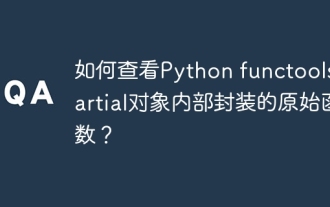 Python functools.partial 객체가 내부적으로 캡슐화 한 원래 함수를 보는 방법?
Apr 01, 2025 pm 04:15 PM
Python functools.partial 객체가 내부적으로 캡슐화 한 원래 함수를 보는 방법?
Apr 01, 2025 pm 04:15 PM
functools.partial in Python의 파이썬 funcTools.partial 객체의 시청 방법을 깊이 탐구하십시오 ...
 Python Cross-Platform 데스크탑 응용 프로그램 개발 : 어떤 GUI 라이브러리가 가장 적합합니까?
Apr 01, 2025 pm 05:24 PM
Python Cross-Platform 데스크탑 응용 프로그램 개발 : 어떤 GUI 라이브러리가 가장 적합합니까?
Apr 01, 2025 pm 05:24 PM
Python 크로스 플랫폼 데스크톱 응용 프로그램 개발 라이브러리 선택 많은 Python 개발자가 Windows 및 Linux 시스템 모두에서 실행할 수있는 데스크탑 응용 프로그램을 개발하고자합니다 ...
 파이썬 모래시 그래프 그리기 : 가변적 인 정의되지 않은 오류를 피하는 방법?
Apr 01, 2025 pm 06:27 PM
파이썬 모래시 그래프 그리기 : 가변적 인 정의되지 않은 오류를 피하는 방법?
Apr 01, 2025 pm 06:27 PM
Python : 모래 시계 그래픽 도면 및 입력 검증을 시작 하기이 기사는 모래 시계 그래픽 드로잉 프로그램에서 Python 초보자가 발생하는 변수 정의 문제를 해결합니다. 암호...
 Google과 AWS는 공개 PYPI 이미지 소스를 제공합니까?
Apr 01, 2025 pm 05:15 PM
Google과 AWS는 공개 PYPI 이미지 소스를 제공합니까?
Apr 01, 2025 pm 05:15 PM
많은 개발자들이 PYPI (PythonPackageIndex)에 의존합니다 ...




